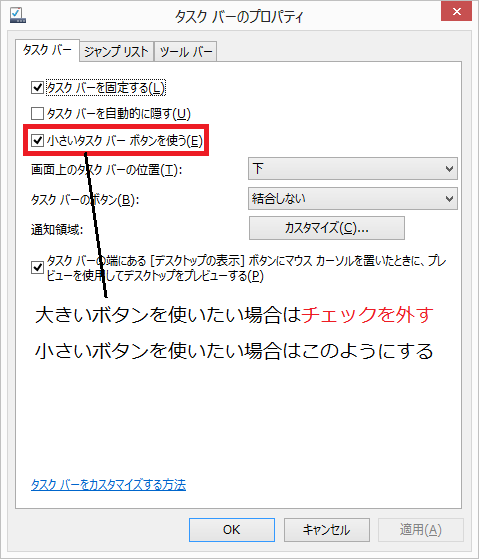タスクバーのボタンのサイズを変える
タスクバーのボタンのサイズを変える
- タスクバーのボタンのサイズを変更することができます。ちなみにサイズは大小2種類あります。
- ボタンサイズ:大
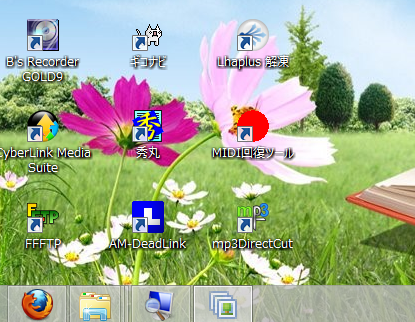
- ボタンサイズ:小
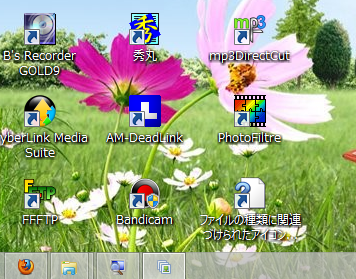
- ボタンサイズ:大
- 画面が小さくて見づらいという方はボタンのサイズを大きく、画面を広く取りたいという方はボタンのサイズを小さくしてください。
- タスクバーのボタンのサイズを変える方法をまとめた動画をここにアップします。まずこの動画をご覧ください。

動画解説
- まず、タスクバーの空いているところにマウスポインタを合わせて右クリックします。
- 右クリックすると、次に示すポップアップメニューが表示されるので、その中から「プロパティ」という項目にマウスポインタを合わせてクリックします。
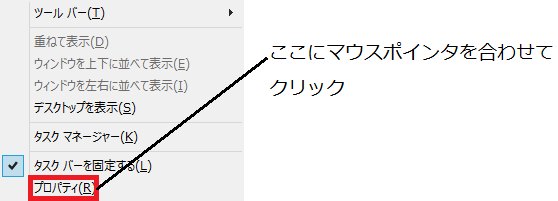
- クリックすると、「タスクバーのプロパティ」というダイアログボックスが表示されます。大きいボタンを使いたい場合は「小さいタスクバーボタンを使う」というところにチェック(レ点)が入っていないことを確認してください。小さいボタンを使いたい場合は「小さいタスクバーボタンを使う」というところにチェック(レ点)を入れてください。
- 設定が終わったら、反映させるために「適用」ボタンにマウスポインタを合わせてクリックします。
- 設定が反映されたら、「OK」ボタンにマウスポインタを合わせてクリックして「タスクバーのプロパティ」というダイアログボックスを閉じます。